Acest studiu va discuta pe scurt procedura de salvare a numelui de utilizator și a parolei în Git.
Cum să salvez numele de utilizator și parola în Git?
În calitate de utilizator Git, trebuie să furnizați întotdeauna acreditările pentru conectarea unui depozit de la distanță cu depozitul local al Git. Pentru a evita această problemă, Git vă permite să stocați un nume de utilizator și o parolă la nivel local și global pentru a fi accesibile tuturor utilizatorilor actuali ai proiectului.
Pentru scopul corespunzător, urmați pașii de mai jos.
Pasul 1: Deschideți contul GitHub
Mai întâi, deschideți un browser, accesați „ GitHub ” depozit în care doriți să salvați numele de utilizator și parola și să copiați depozitul ” URL ”. De exemplu, vom copia linkul din „ Test ” depozit la distanță din bara de adrese:
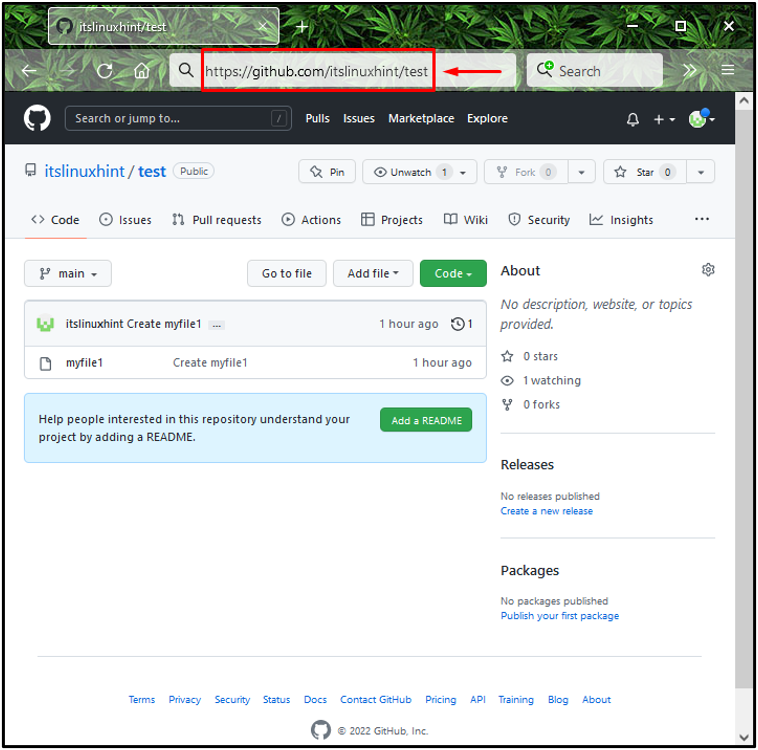
Pasul 2: Lansați Git Bash
Căutați „ Git Bash ' cu ajutorul ' Lansare ” și lansați-l:
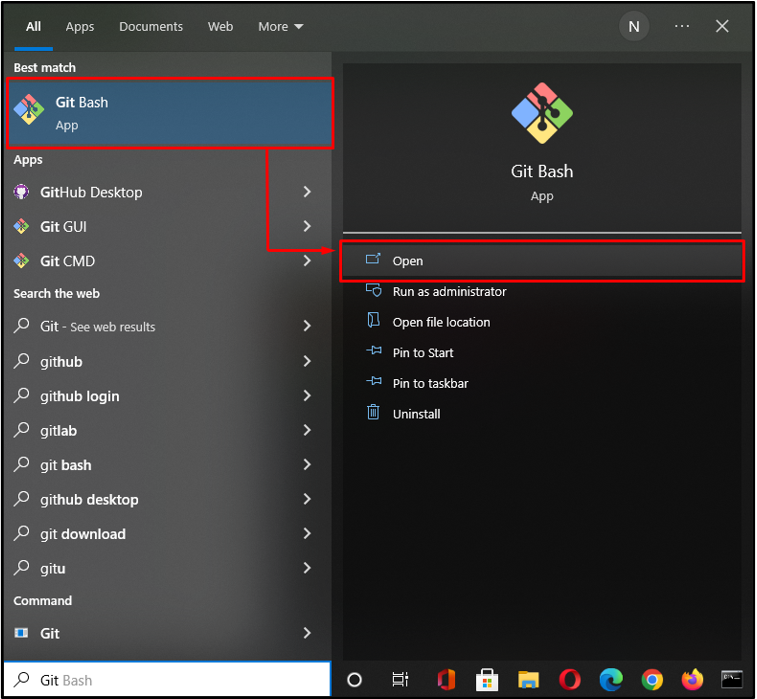
Pasul 3: Clonează depozitul
Acum, vom clona depozitul Git la distanță selectat și vom seta un nume de utilizator și o parolă pentru a ușura lucrurile. Pentru a face acest lucru, vom executa „ clona git ” comandă cu adresa URL a depozitului de la distanță copiată, după cum urmează:
$ clona git https: // Linux: 12345 @ github.com / itslinuxhint / Test
Aici am precizat „ Linux ” ca nume de utilizator și „ 12345 ” ca parolă:
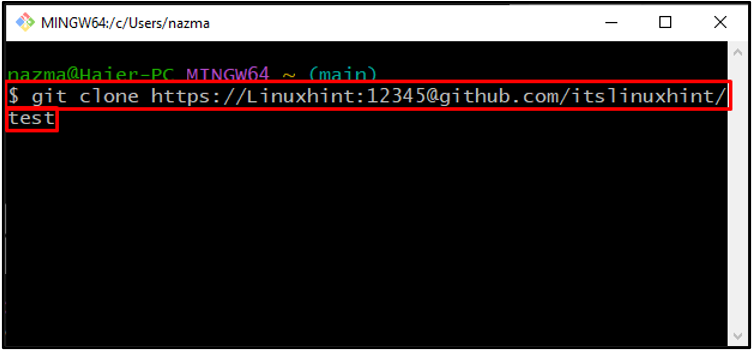
Rezultatul de mai jos indică faptul că „ Test ” depozitul de la distanță a fost clonat cu succes:
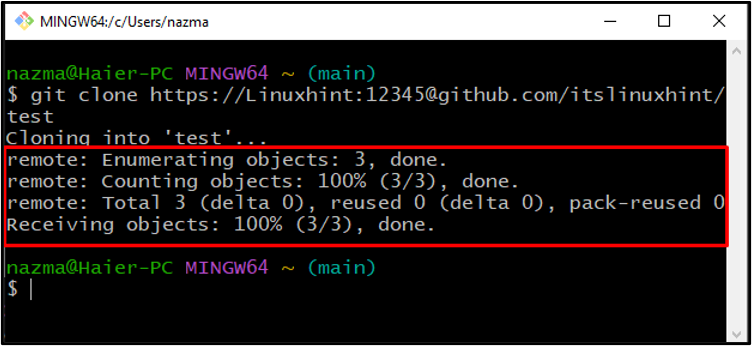
Pasul 4: Salvați acreditările
Apoi, rulați următorul „ git config ” pentru a salva acreditările Git specificate în „ .git/config ” fișier:
$ git config credential.helper store
Comanda de mai sus va stoca acreditările furnizate în depozitul nostru local:
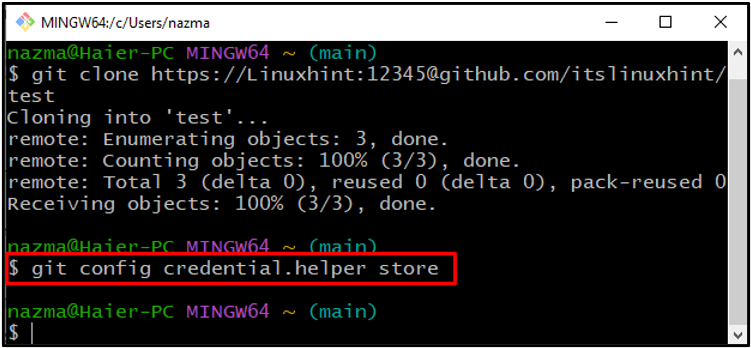
În continuare, vom adăuga „ -global opțiunea cu „ git config ” comandă pentru a salva acreditările la nivel global:
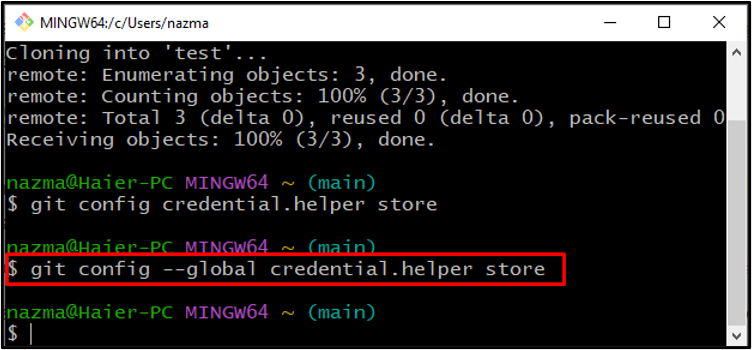
Pasul 5: Trage cerere
Introduceți numele de utilizator și parola, pe care le-ați stocat recent în „ ~/.git-credential ” fișier ca text simplu, în cazul în care trageți sau împingeți din depozitul de la distanță pentru prima dată:
$ git pull
Ieșirea comenzii de mai sus a fost afișată „ Deja la zi ” mesaj pentru că am salvat deja numele de utilizator și parola în Git după clonarea depozitului:
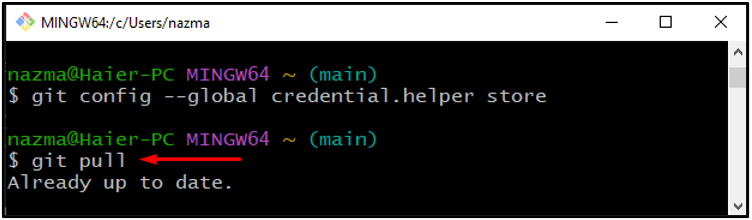
Dacă ați clonat depozitul fără a seta acreditările, urmați secțiunea de mai jos pentru a vă salva numele de utilizator și parola.
Cum să salvezi parola și numele de utilizator pentru depozitul deja clonat?
Dacă ați clonat un depozit de la distanță Git fără a configura un nume de utilizator și o parolă, Git bash vă permite să actualizați „ URL ” și specificați acreditările cu ajutorul următoarei comenzi:
$ telecomanda git set-url origine https: // LinuxWorld:09876 @ github.com / itslinuxhint / Test
Aici am precizat „ LinuxWorld ” ca nume de utilizator, “ 09876 ” ca parolă și a specificat linkul depozitului clonat după „ @ ' semn.
După executarea comenzii de mai sus, efectuați aceiași pași pentru salvarea acreditărilor pe care le-am furnizat deja în prima secțiune.
Concluzie
Pentru a salva numele de utilizator și parola în Git, deschideți „ GitHub ” depozit la distanță și copiați-i „ URL ”. Apoi, lansați „ Git Bash ”, lipiți „ URL ' cu ' $ clona git ”, specificați acreditările și executați-o. În cele din urmă, rulați „ $ git config –global credential.helper store ” pentru a salva acreditările în „ .git/config ” dosar. Acest studiu a demonstrat procedura de salvare a unui nume de utilizator și a unei parole în Git.